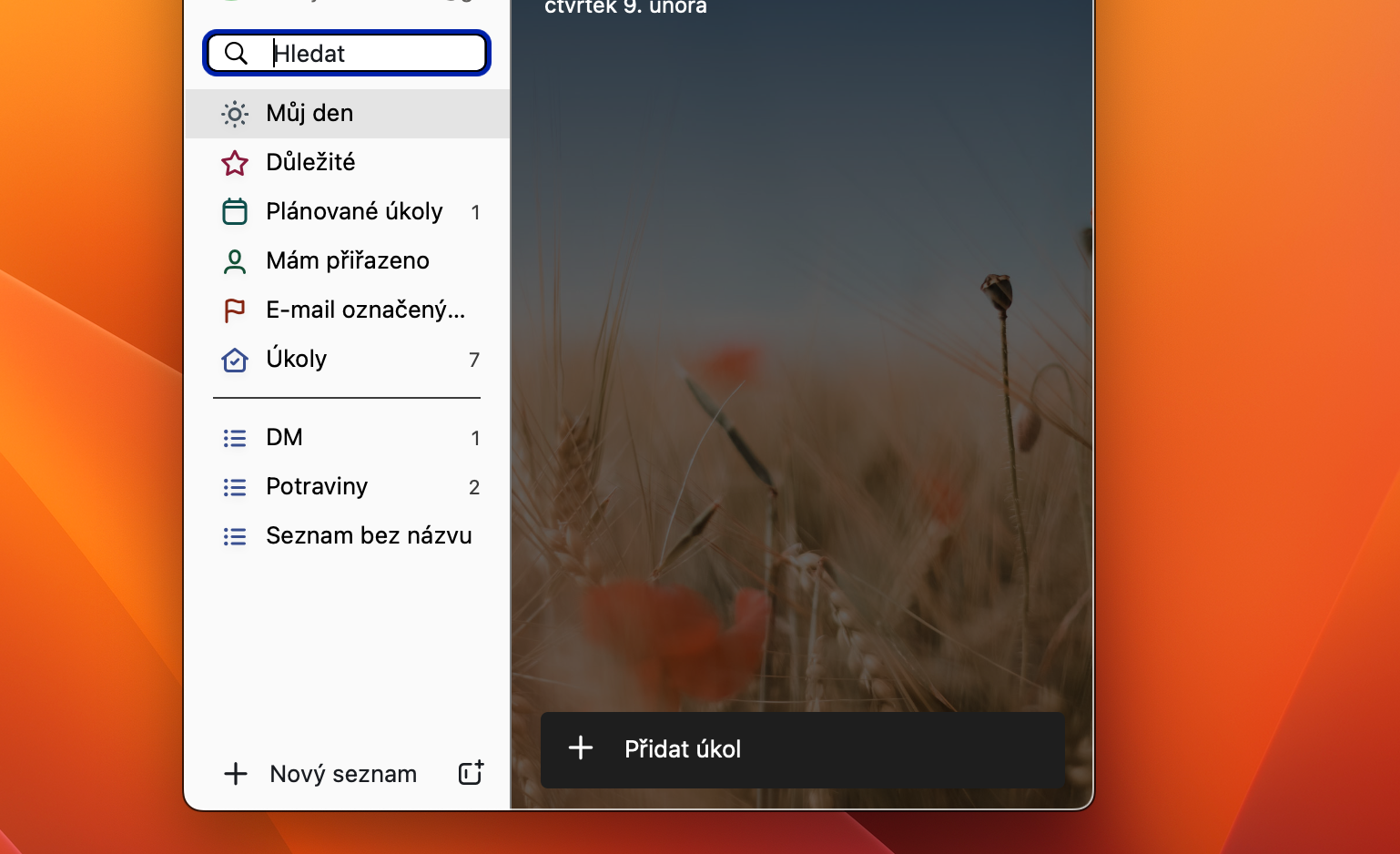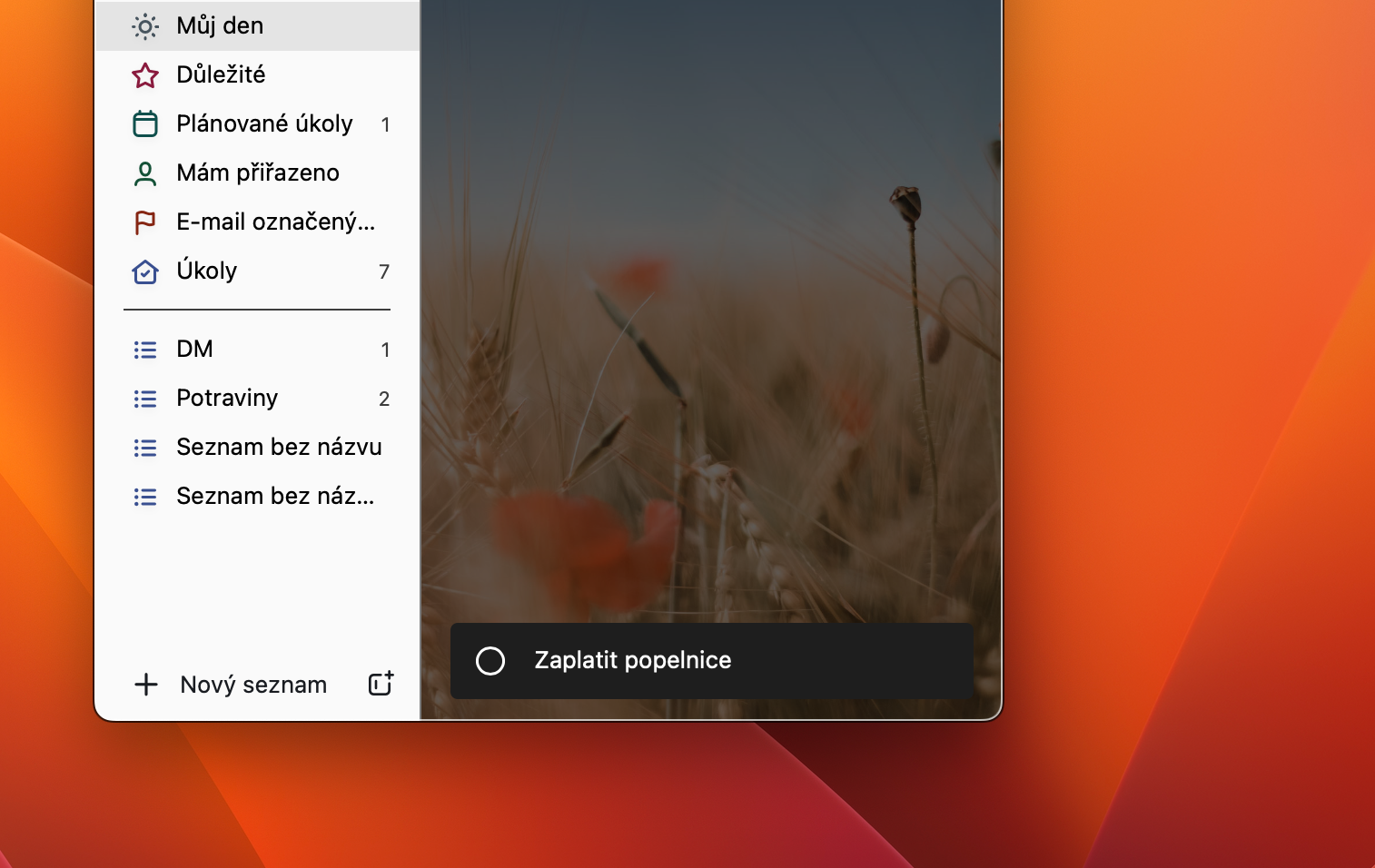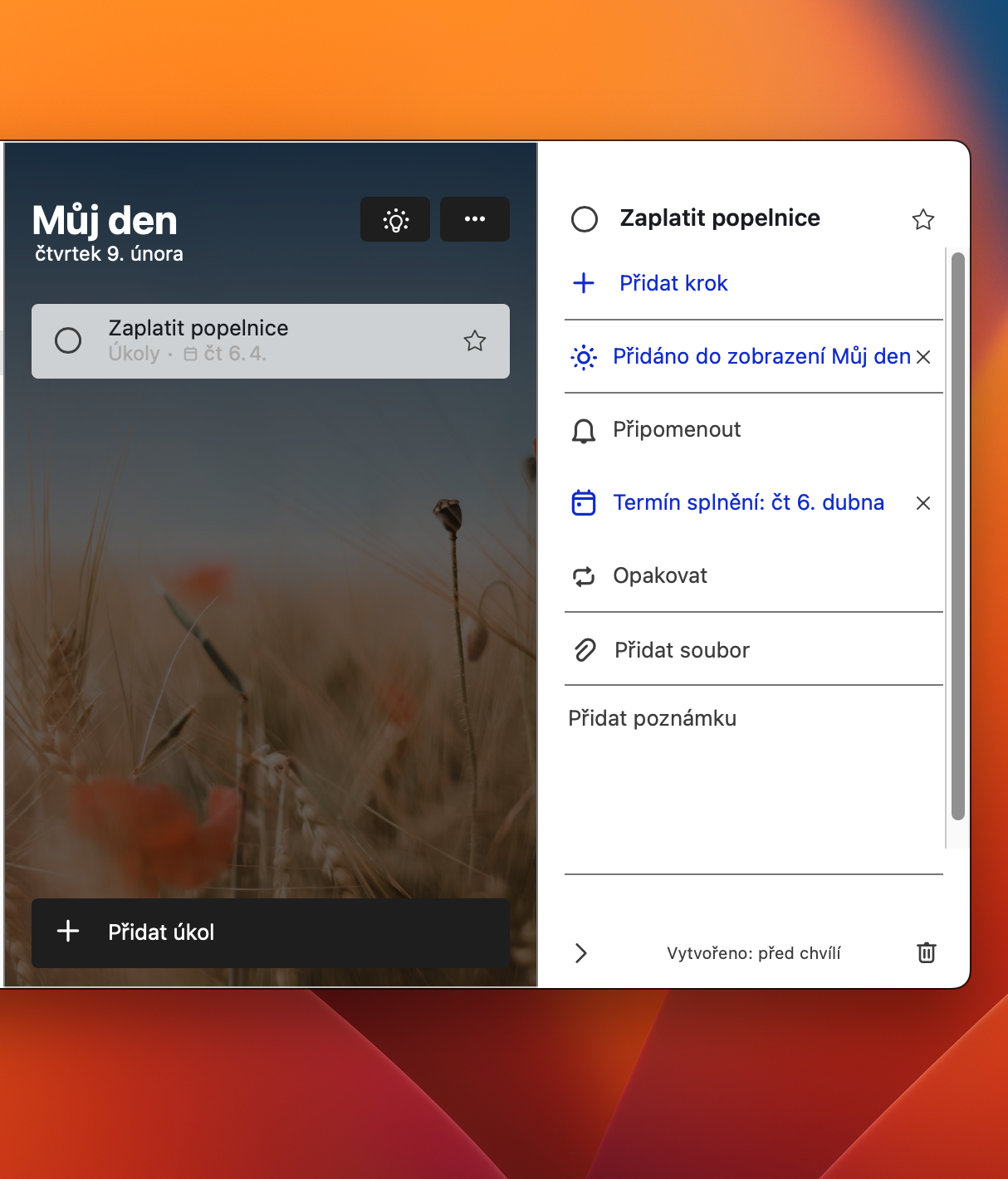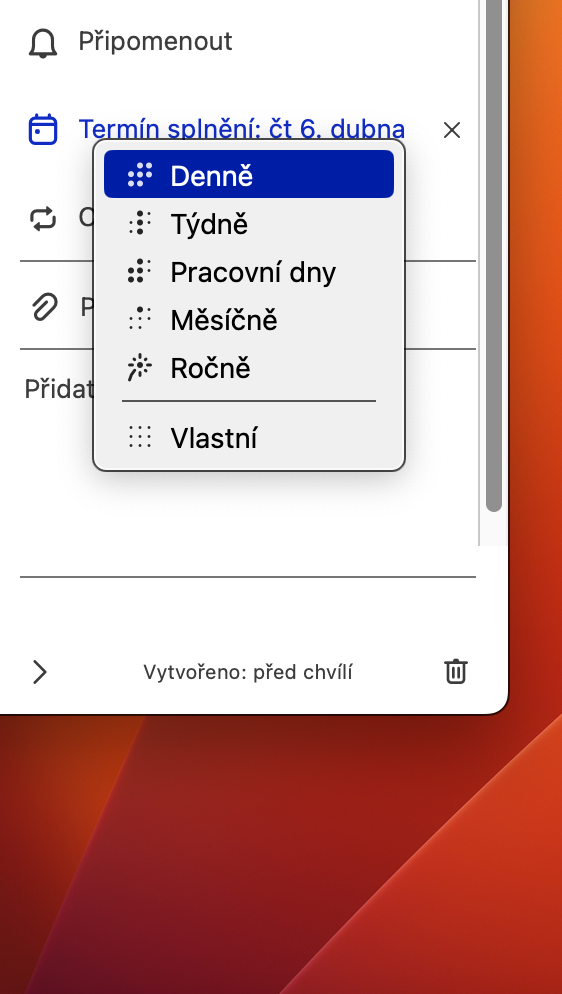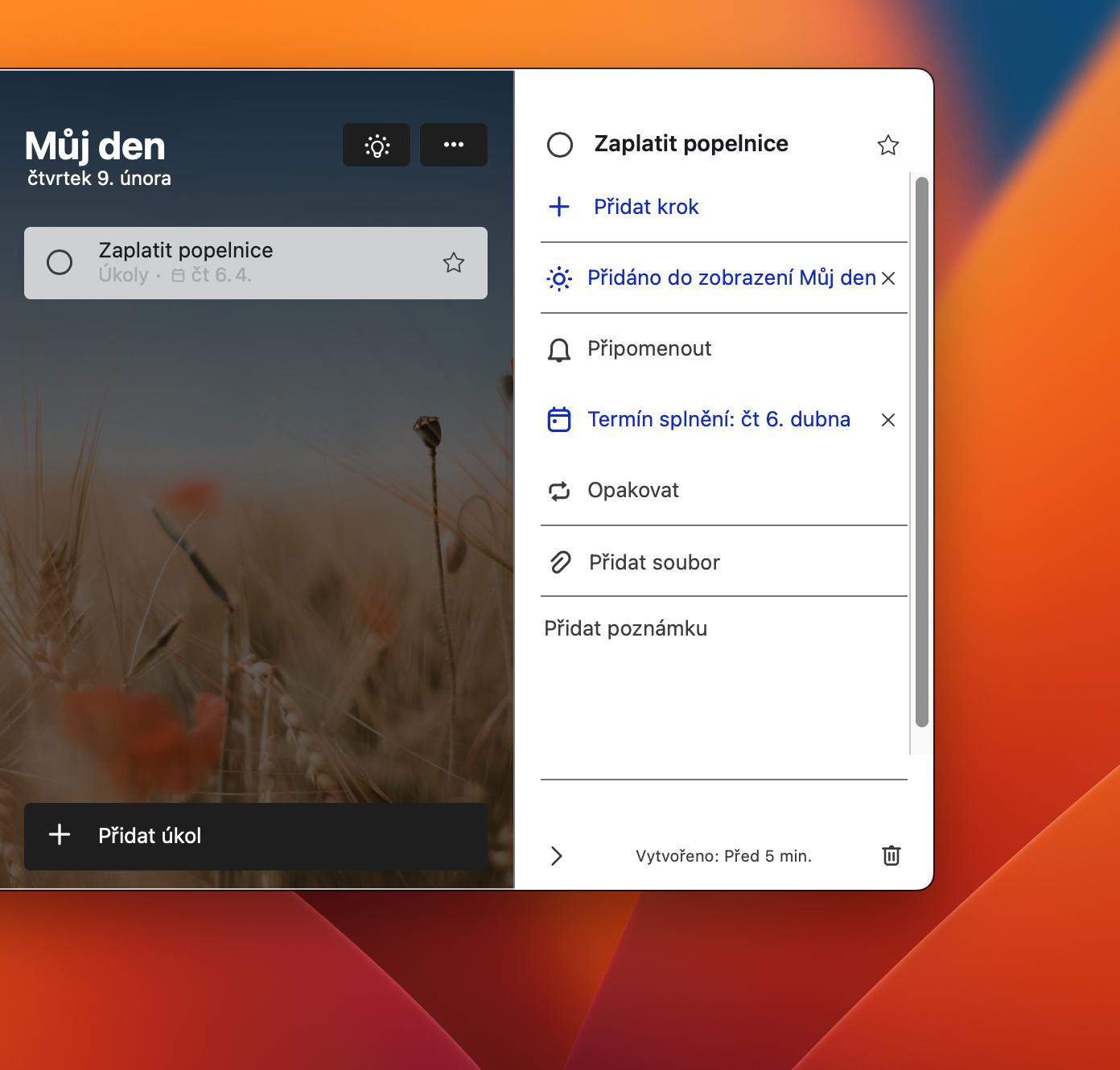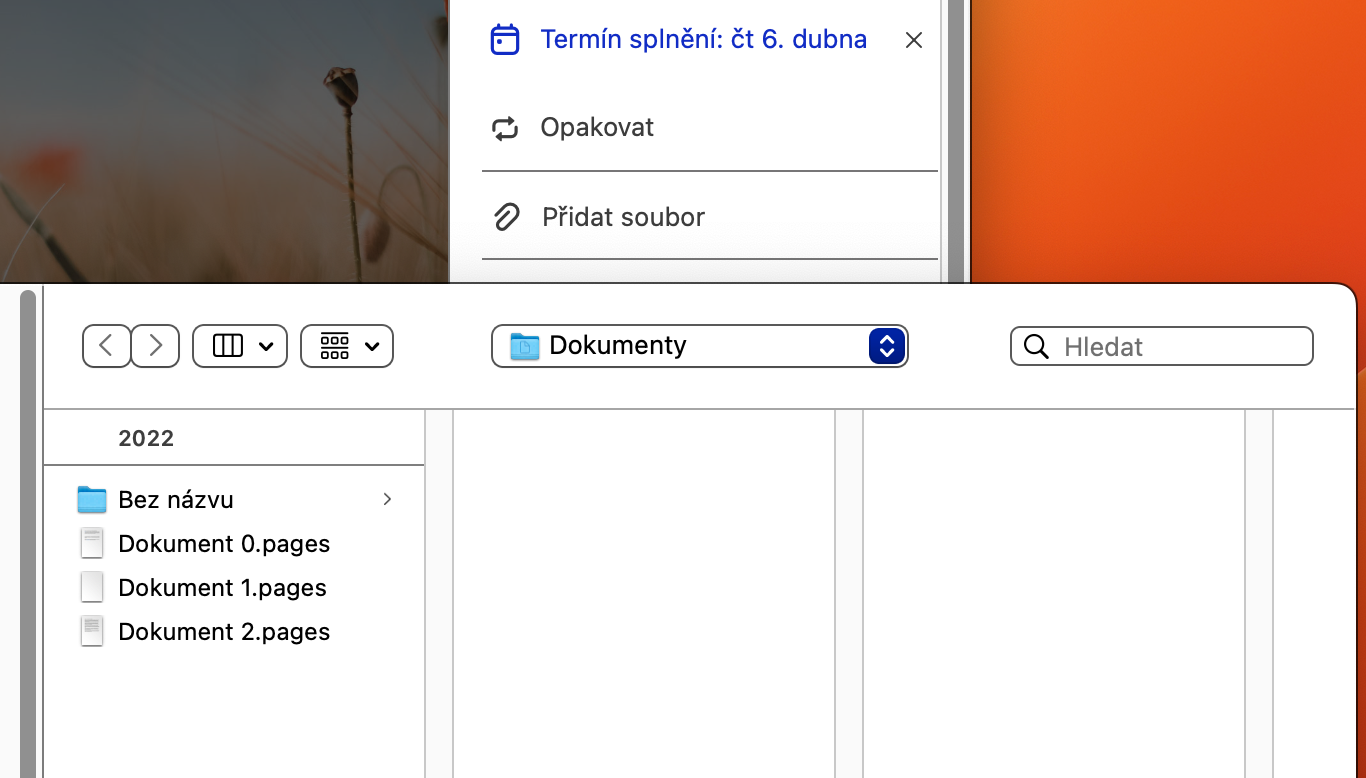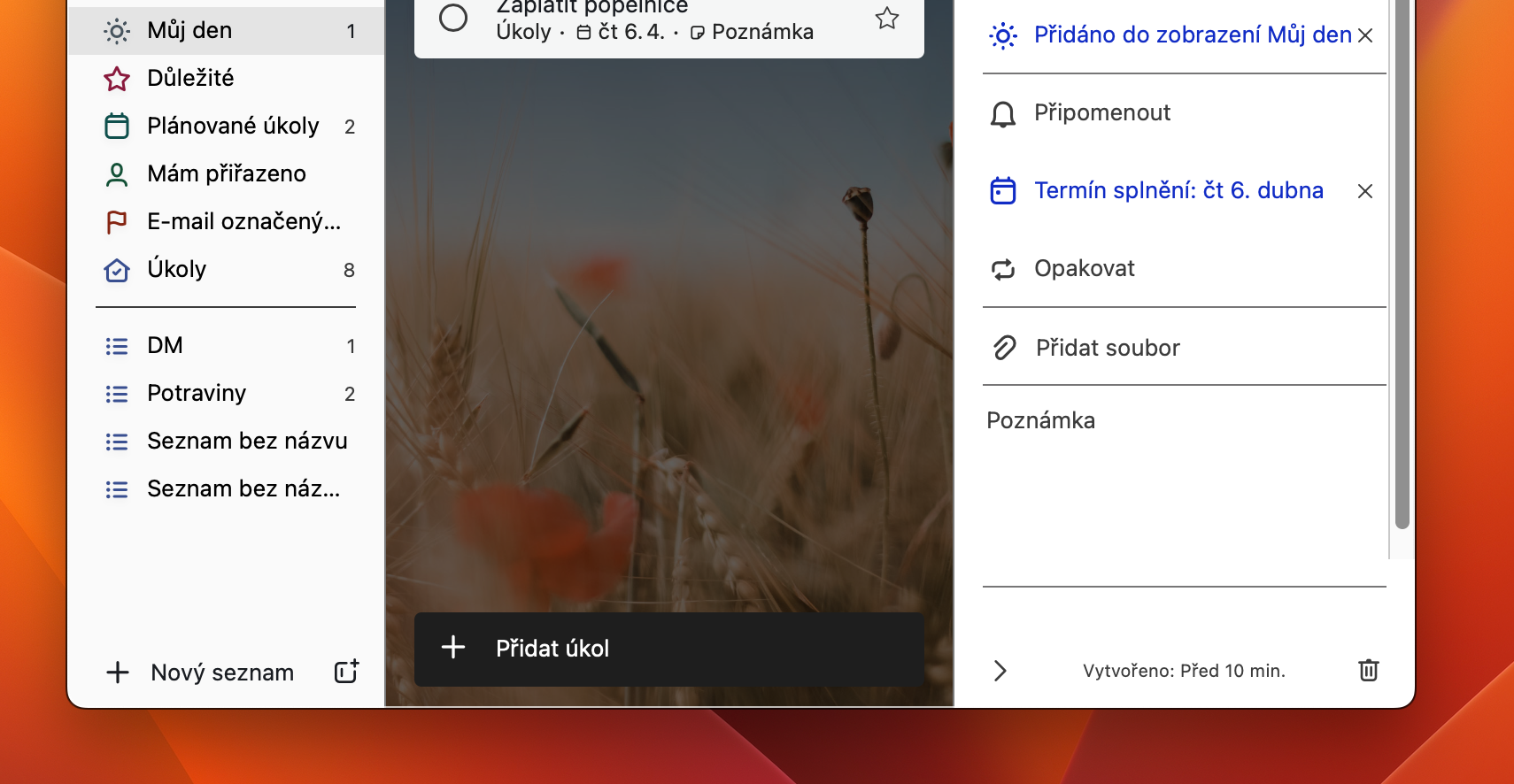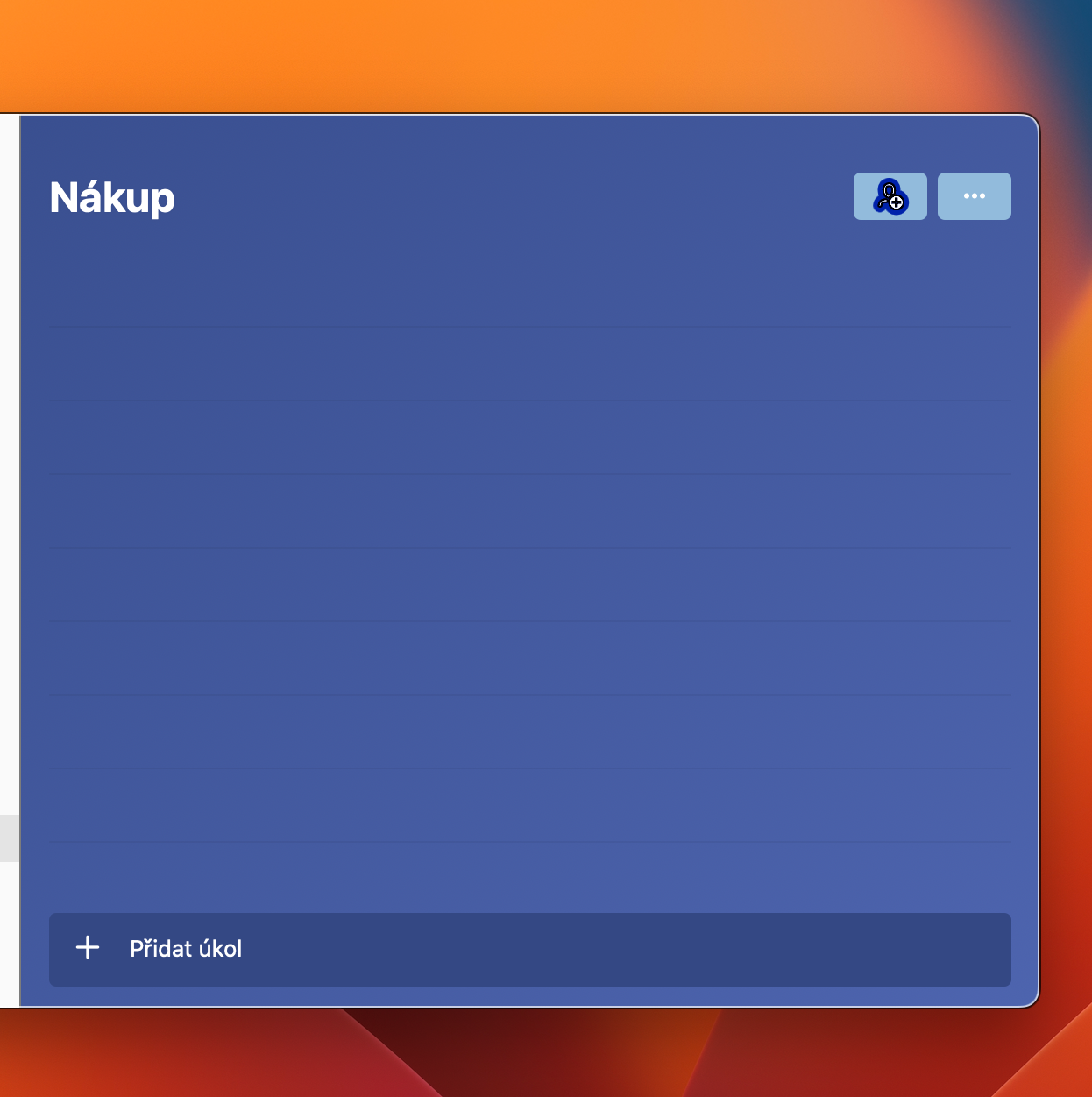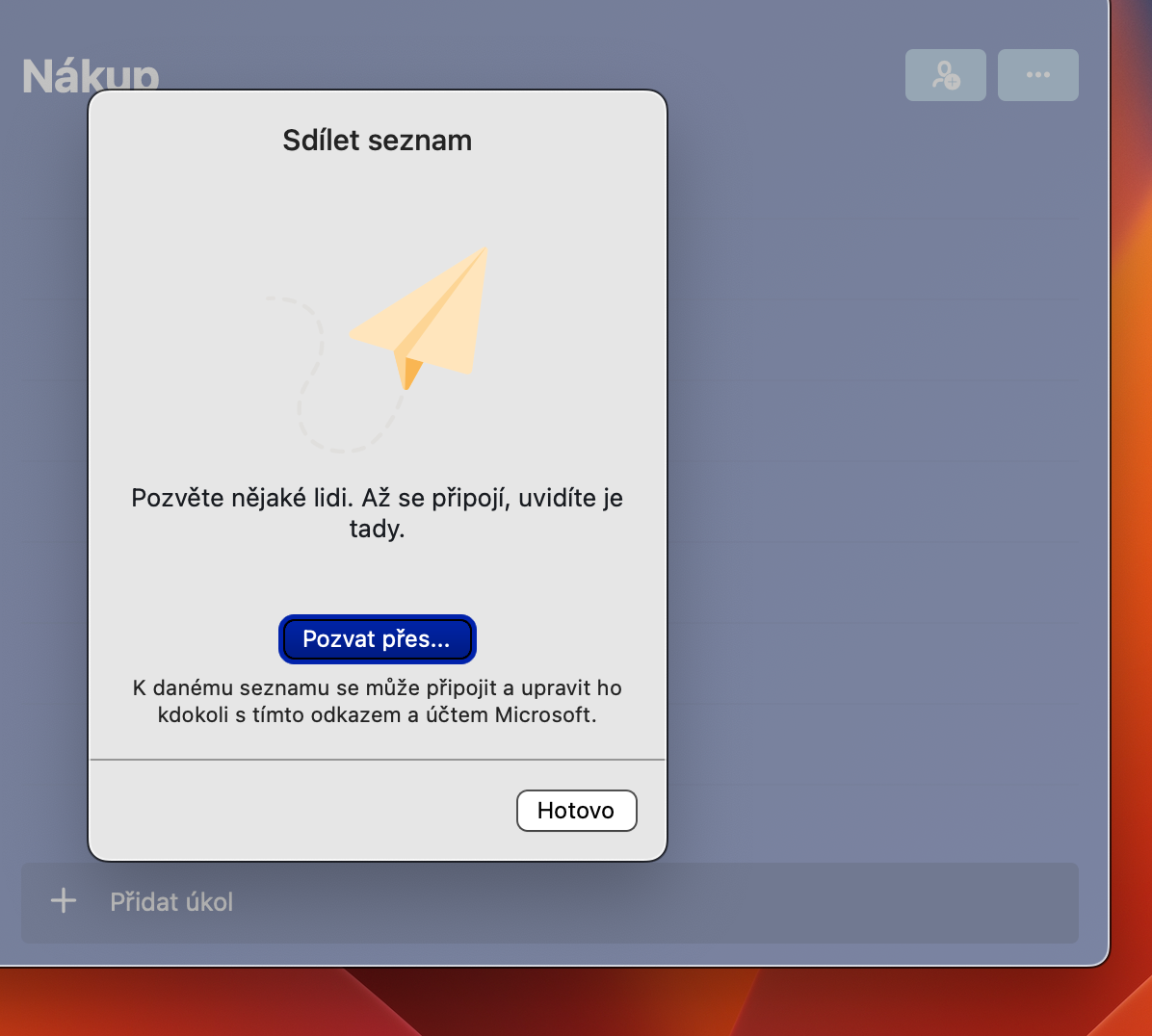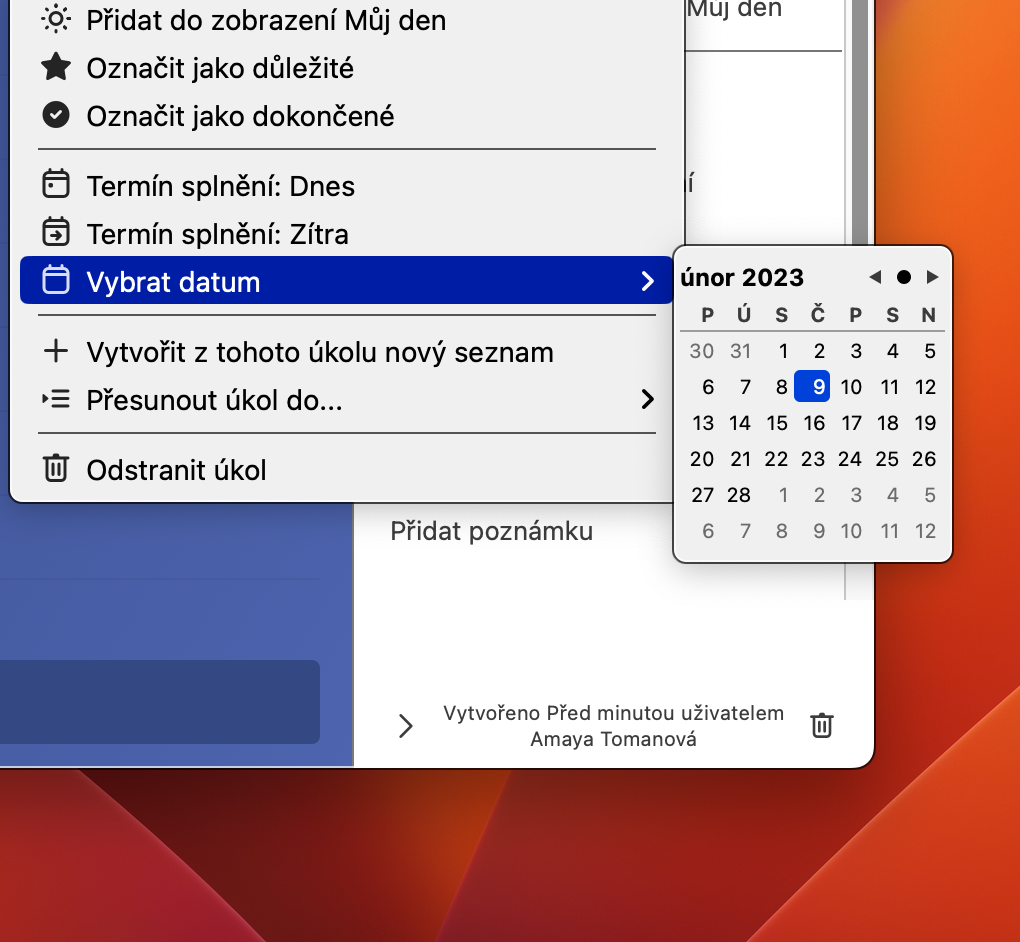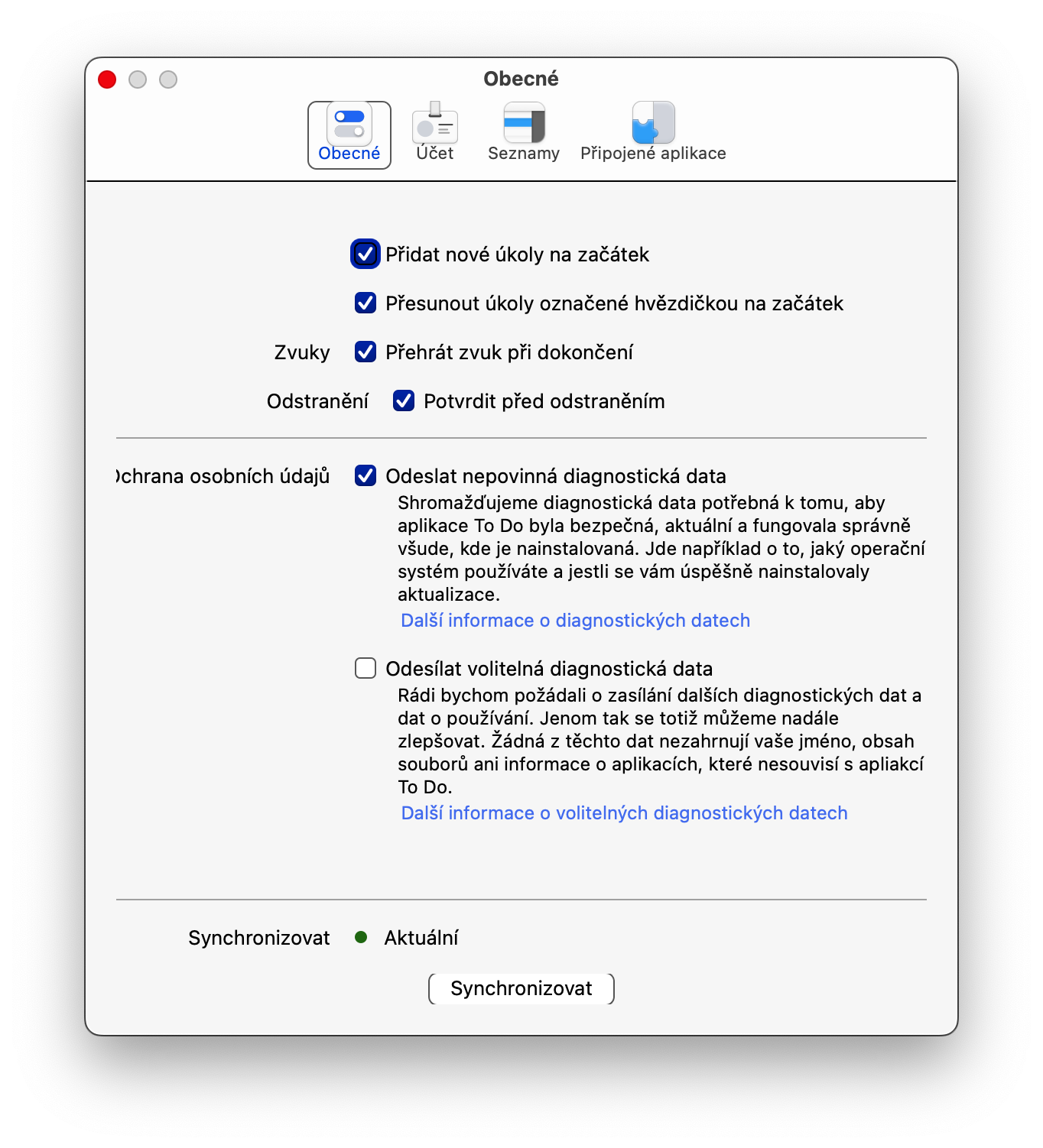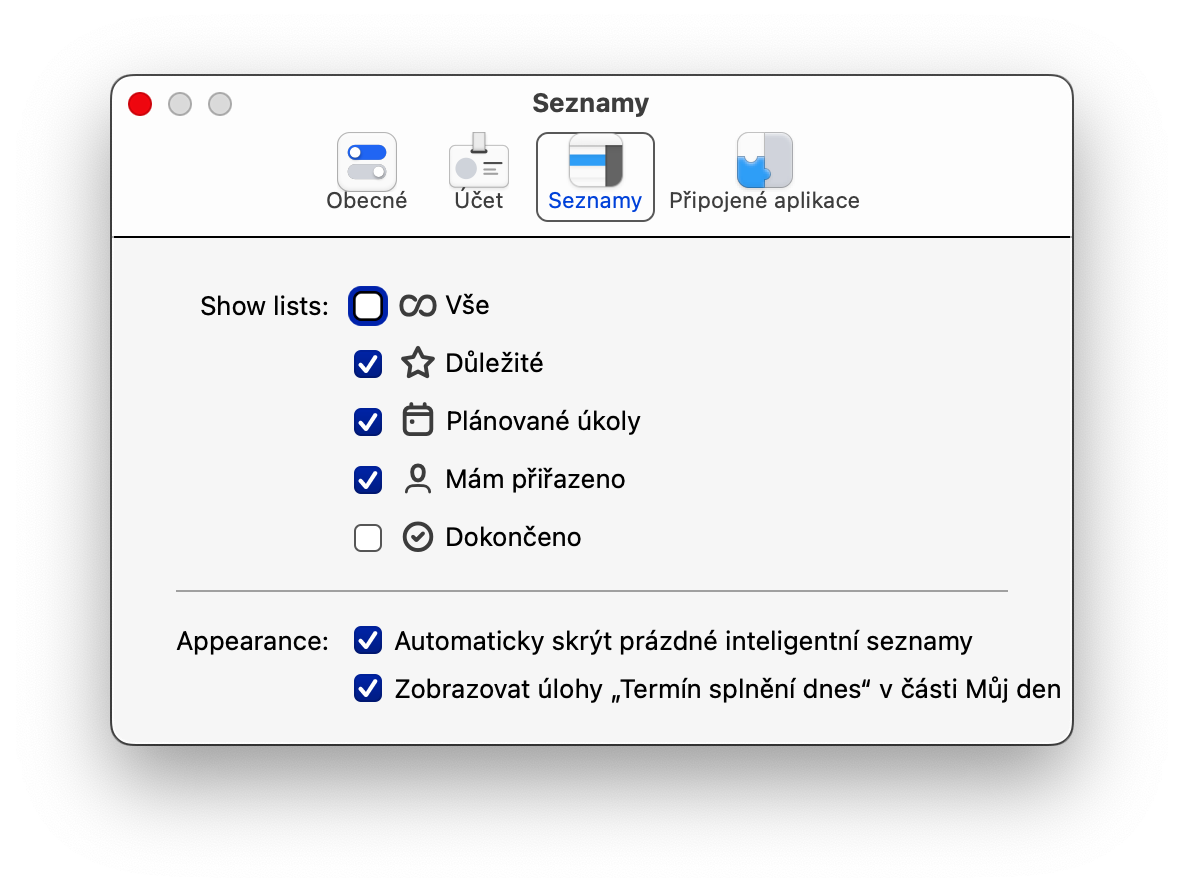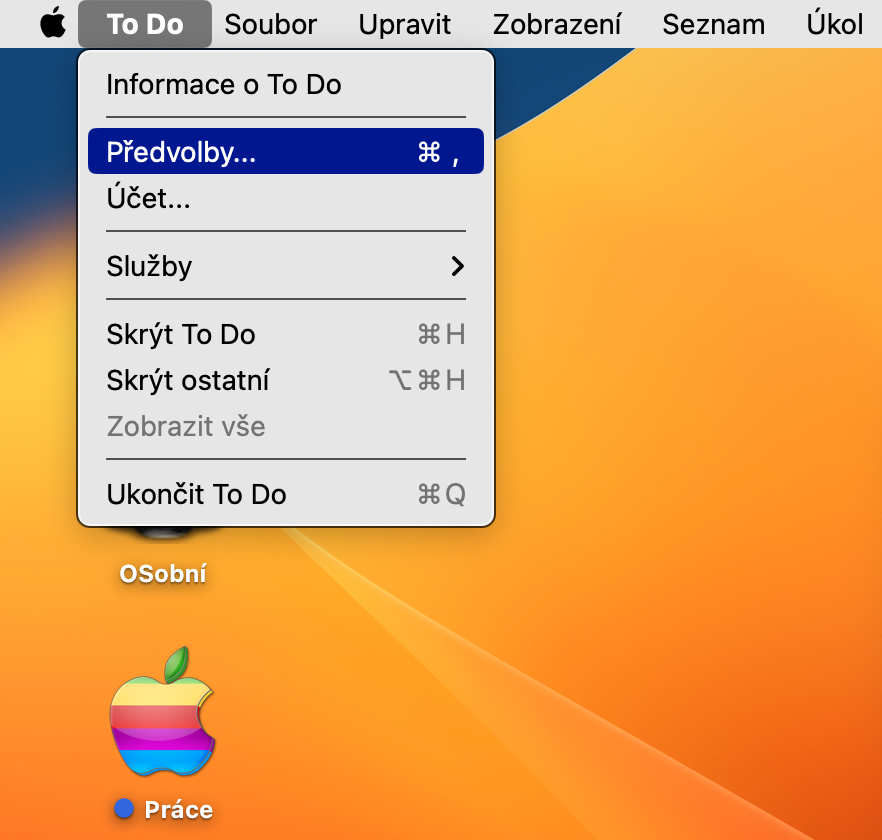Opakované úkoly
Potřebujete každý měsíc připomenout pravidelné platby, jednou ročně specifickou zdravotní prohlídku, nebo jiné pravidelné důležité úkoly? Můžete si v aplikaci Microsoft To-Do na vašem Macu nastavit opakované připomínky. Vytvořte nový úkol a poté na panel s úkolem klikněte pravým tlačítkem myši. Vyberte datum a v panelu v pravé části okna aplikaci klikněte na Opakovat. Na závěr zadejte požadovanou četnost opakování daného úkolu.
Přidávání poznámek a souborů
Zatímco některé úkoly hovoří již svým názvem samy za sebe, jiné vyžadují vysvětlení nebo doplnění v podobě poznámek. Pokud chcete k vybranému úkolu připojit poznámky, nejprve jej vytvořte a poté na něj klikněte. V pravé části okna aplikace se vám zobrazí panel, v jehož spodní části najdete sekci Přidat poznámku. Poznámky mohou být pouze textové, ale pokud v pravém panelu kliknete na Přidat soubor, můžete k danému úkolu připojit další obsah.
Sdílené seznamy
Aplikace Microsoft To-Do (nejen) pro Mac nabízí také možnost sdílení seznamů s dalšími uživateli. Chcete vytvořit společný nákupní seznam s vaší drahou polovičkou? Seznam úkolů, na kterých máte pracovat s kolegy nebo spolužáky? Žádný problém. Spusťte aplikaci To-Do a ve spodní části levého panelu klikněte na Nový seznam. V pravém horním rohu klikněte na ikonku se siluetou osoby a znaménkem „+“, a pozvěte ke spolupráci na seznamu další uživatele.
Nastavení termínů
Některé úkoly počkají, jiné ne. Pokud jste si naplánovali úkol, který potřebujete splnit do určitého termínu, bude se vám v Microsoft To-Do hodit možnost stanovení tohoto termínu přímo při tvorbě daného úkolu. Ve spodní části okna aplikace klikněte na Přidat úkol a zadejte název úkolu. Klikněte na panel úkolu pravým tlačítkem myši a v menu, které se vám zobrazí, vyberte buďto Termín splnění: Dnes, Termín splnění: Zítra, nebo po kliknutí na Vybrat datum zadejte vlastní termín splnění.
Zobrazování seznamů
Je jen na vás, jaké seznamy budete mít zobrazené v hlavním okně aplikace Microsoft To-Do na vašem Macu. Pro přizpůsobení zobrazení seznamů spusťte aplikaci To-Do a poté na liště v horní části obrazovky klikněte na To-Do -> Předvolby. V horní části okna předvoleb klikněte na kartu Seznamy a poté vyberte požadované seznamy k zobrazení.